Payoneer后台"商店经理/店铺管家"可一站式汇总所有电商平台店铺收入信息,帮助卖家总览全局,锁定收入最高的店铺。
电商卖家还可逐个店铺查看收款记录,汇总所有店铺的收款,按需添加新的收款账户。
本文将为您演示如何将Payoneer账户后台的“商店经理”绑定到亚马逊等平台方便地管理店铺。
一、Payoneer后台"商店经理/店铺管家"链接亚马逊店铺 - 操作步骤
第1步、找到Payoneer后台"商店经理/店铺管家"链接入口
登录Payoneer账户,点击 导航栏-"活动"–"商店经理";

第2步、绑定到亚马逊店铺
- 绑定新店铺,请点击"新增"
- 绑定未授权店铺,请在待链接店铺中,点击"Connect Now";
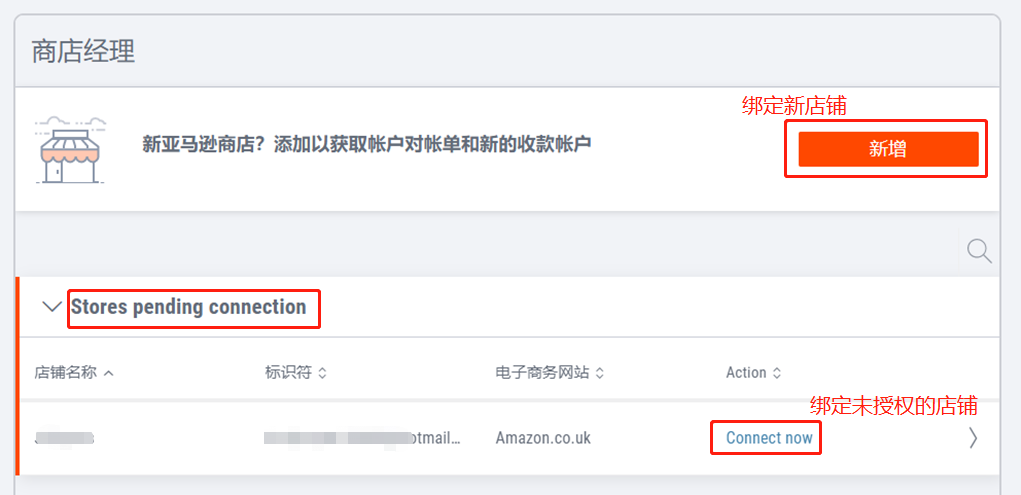
第3步、选择(亚马逊店铺对应)的收款账户
选择币种,下拉框选择需要绑定的收款账号,点击下一步;
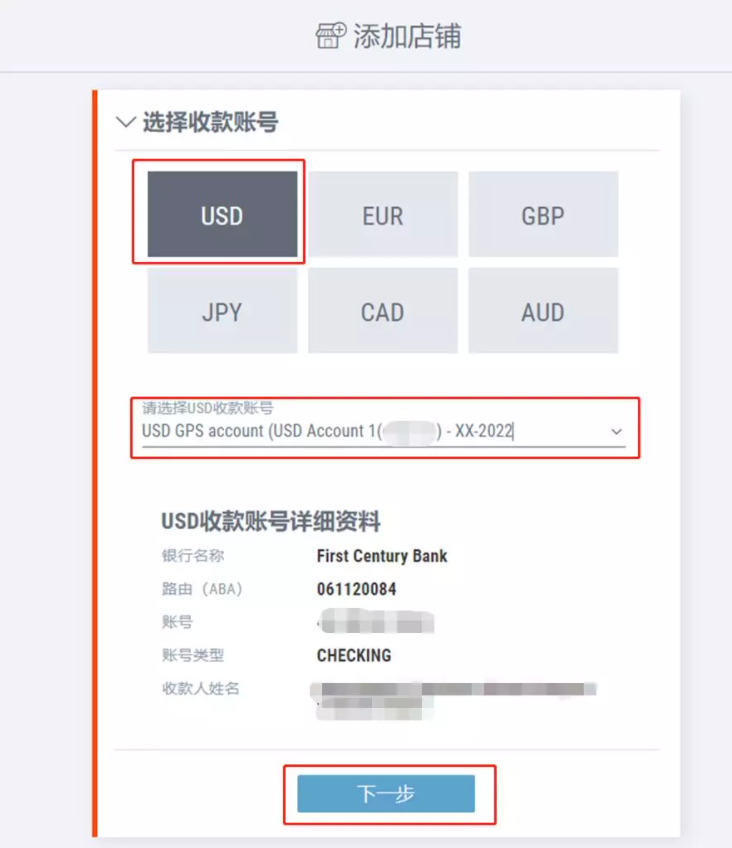
第4步、选择对应的亚马逊店铺
选择平台,填写亚马逊店铺名、亚马逊账号注册邮箱,点击下一步;
请注意,请确保此处填写的信息与亚马逊注册信息一致;
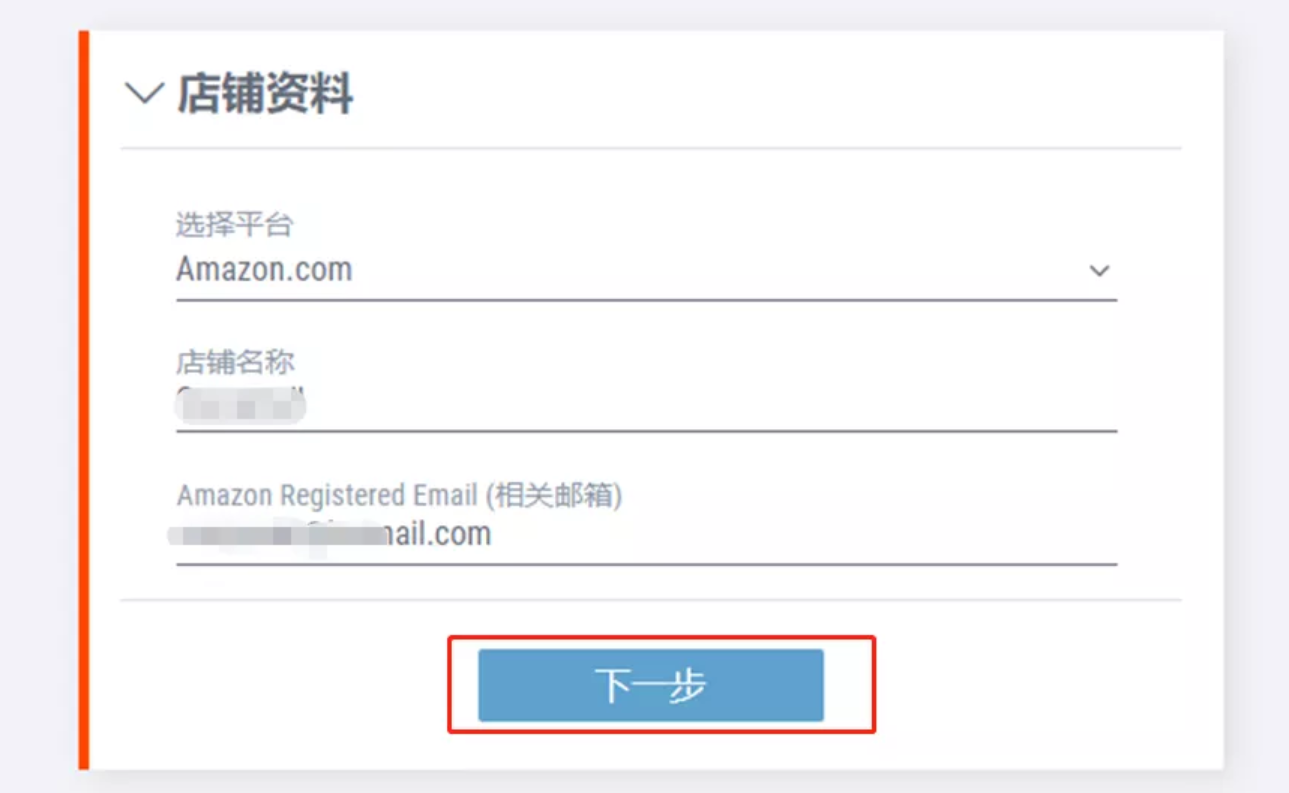
第5步、填写账单资料
请注意,请确保此处填写的信息务必与亚马逊账号注册信息完全一致,点击下一步;
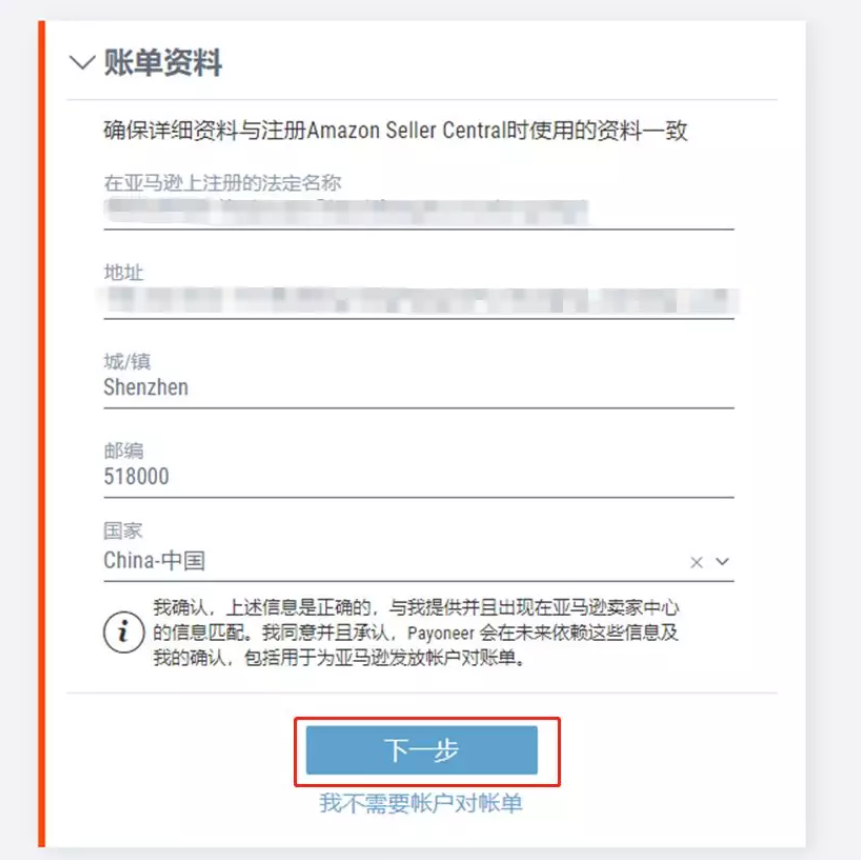
第6步、(手动或自动)链接到亚马逊平台
填写完亚马逊店铺主题资料信息,需要手动查询亚马逊店铺MWS授权信息绑定或自动链接到亚马逊平台,选择两种方式中任何一种即可。
6.1 手动绑定 - 查询MWS授权信息绑定到亚马逊平台操作指引
1.查询MWS授权信息绑定到亚马逊平台
点击“使用MWS验证令牌手动连接“,进入手动授权步骤;
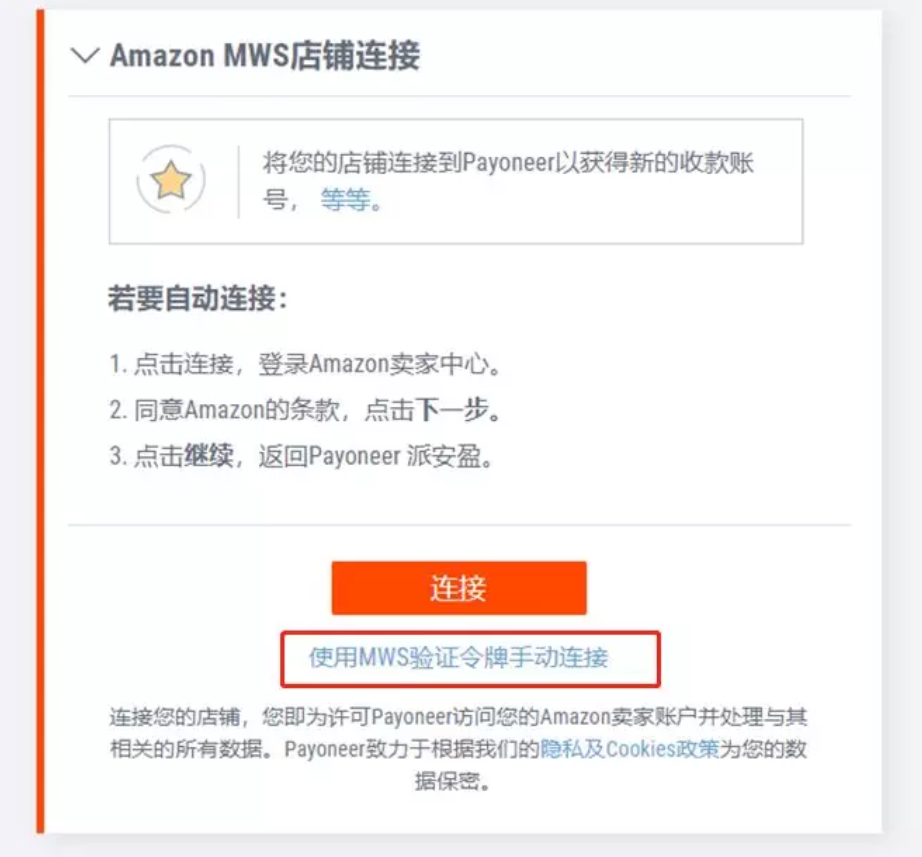
点击 查看亚马逊卖家ID 和 MWS授权令牌 - 用于Payoneer“店铺管家”授权这篇文章查看亚马逊店铺的卖家ID和MWS验证令牌。
2.填入亚马逊店铺的卖家ID和MWS验证令牌
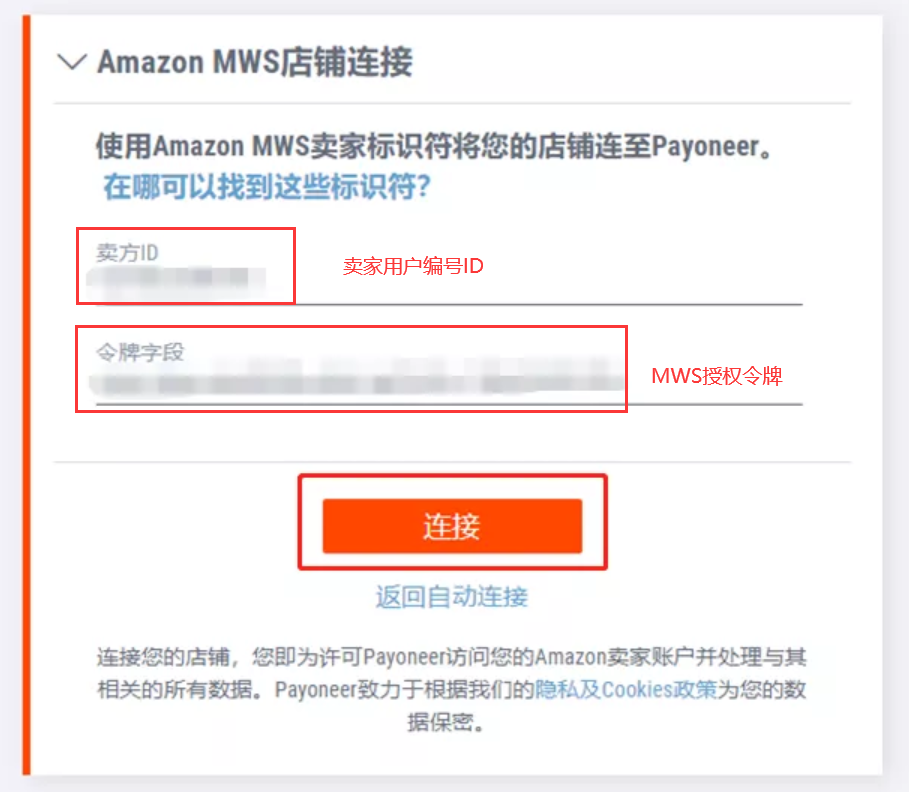
3.连接成功
页面自动返回商店经理主页面,在已连接店铺列表可查看已授权的店铺。
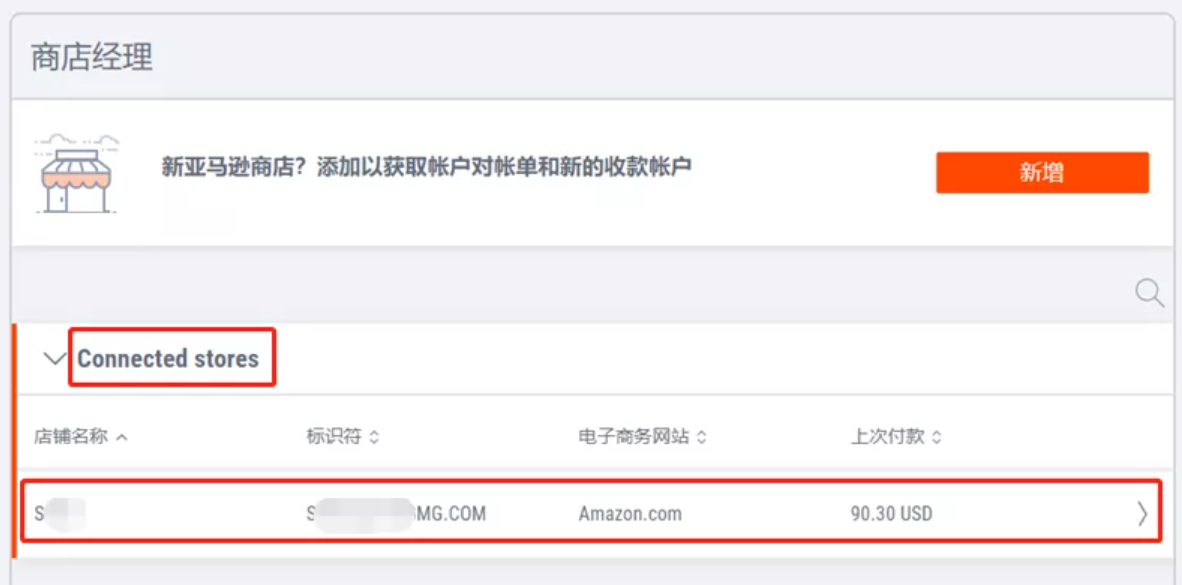
6.2 自动绑定 - 亚马逊账户授权自动链接到亚马逊平台
1.开始进行自动链接步骤
点击"连接",进入自动连接步骤:
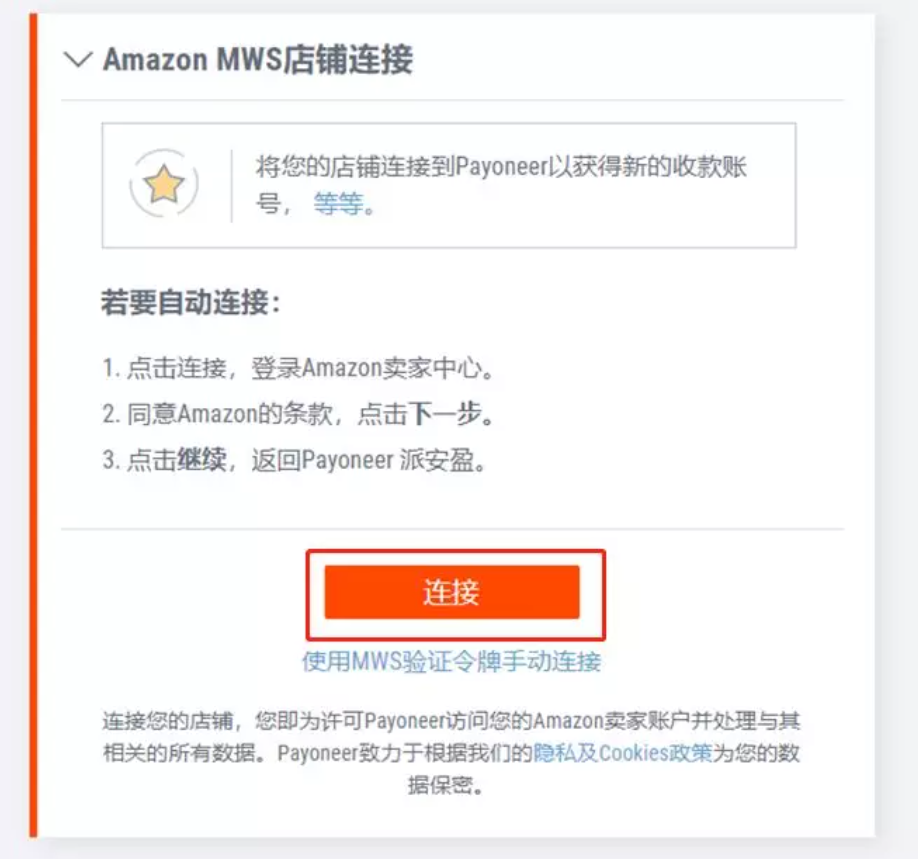
2.登录亚马逊卖家中心进行授权
页面自动跳转至亚马逊卖家中心登录;
请注意,此处跳转至亚马逊网站,需要登录亚马逊账号,请谨慎操作,避免因操作不当导致关联;若无法登录亚马逊账号,请选择上面的手动方式进行绑定;
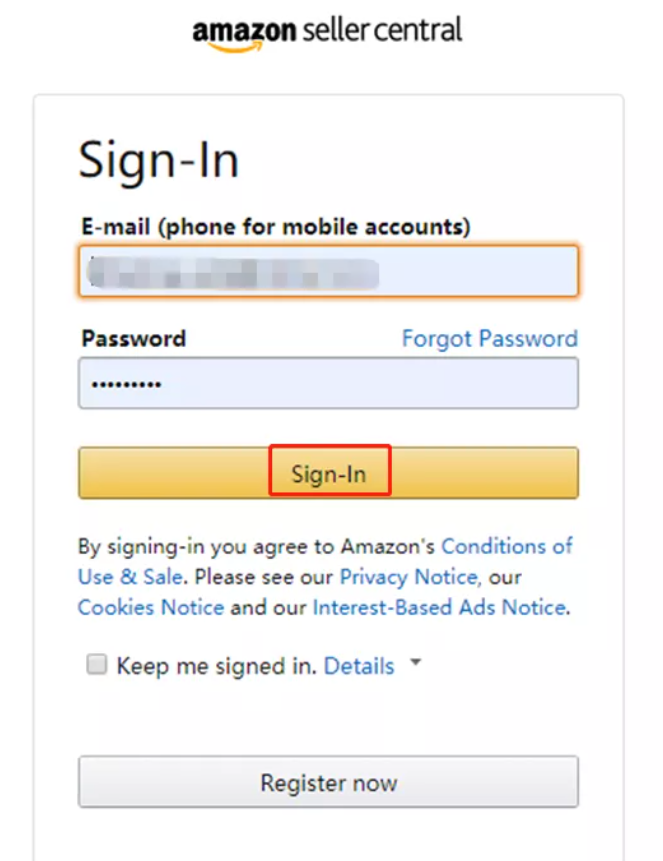
3.亚马逊卖家中心进行店铺信息授权
进入亚马逊MWS授权页面,勾选左侧复选框,同意条款与条件,点击“Next”;
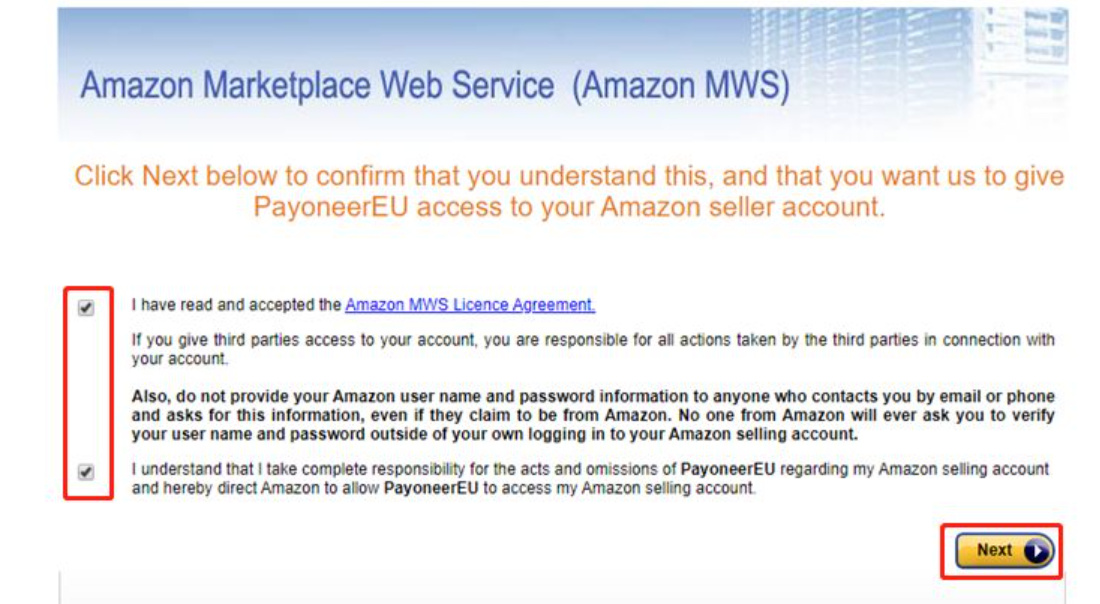
4.进行授权操作
点击“Continue”进行授权操作;
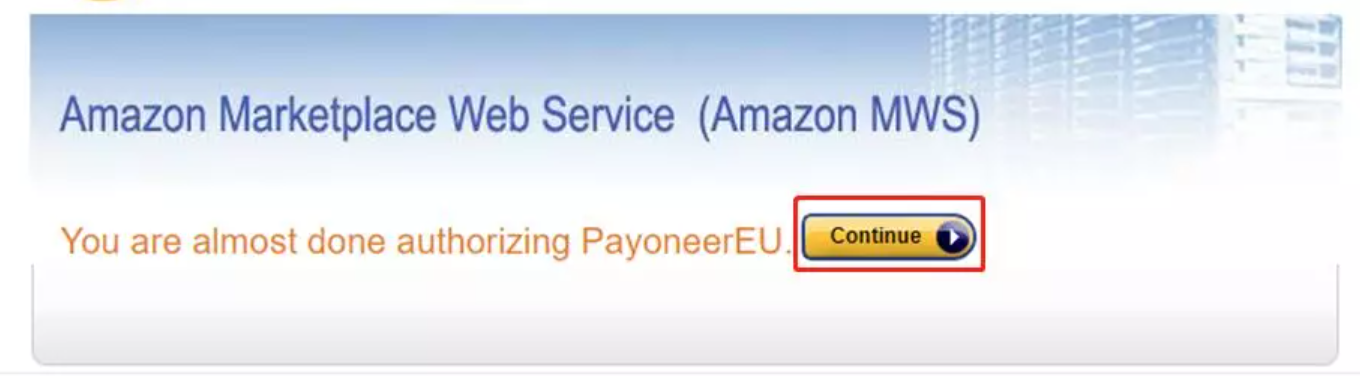
5.完成自动连接
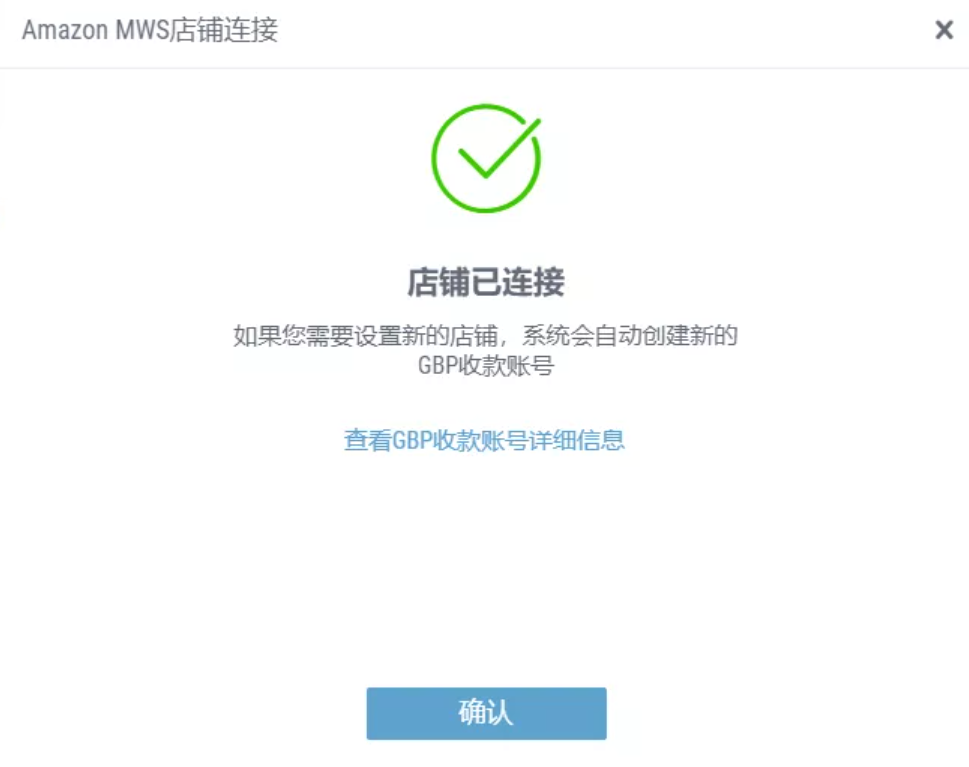
这样,你便成功将店铺添加到商店经理中了。
如果你需要连接多个店铺,重复以上步骤,将所有店铺都添加到“商店经理”中。
二、Payoneer"商店经理/店铺管家" - 管理亚马逊店铺及下载银行对账单
绑定设置完所有店铺后,你便可以在"商店经理"中集中查看所有平台上的店铺了。
2.1 找到Payoneer后台"商店经理/店铺管家"链接入口
登录Payoneer账户,点击 导航栏-"活动"–"商店经理";

2.2 查看所有的授权的平台的店铺列表
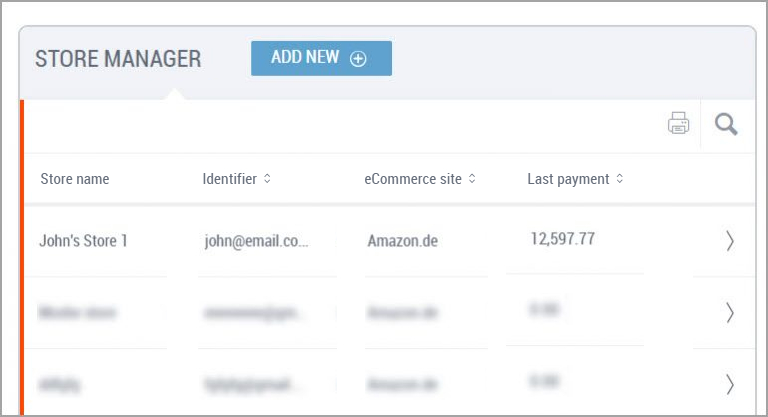
2.3 查看某一店铺的信息 - 销售数据、店铺详情和亚马逊对账单
选中一个店铺名称,查看该店铺收款详情和收款记录,可进行相关操作:1.导出平台销售数据;2.查看店铺详情资料;3.下载亚马逊对账单等。
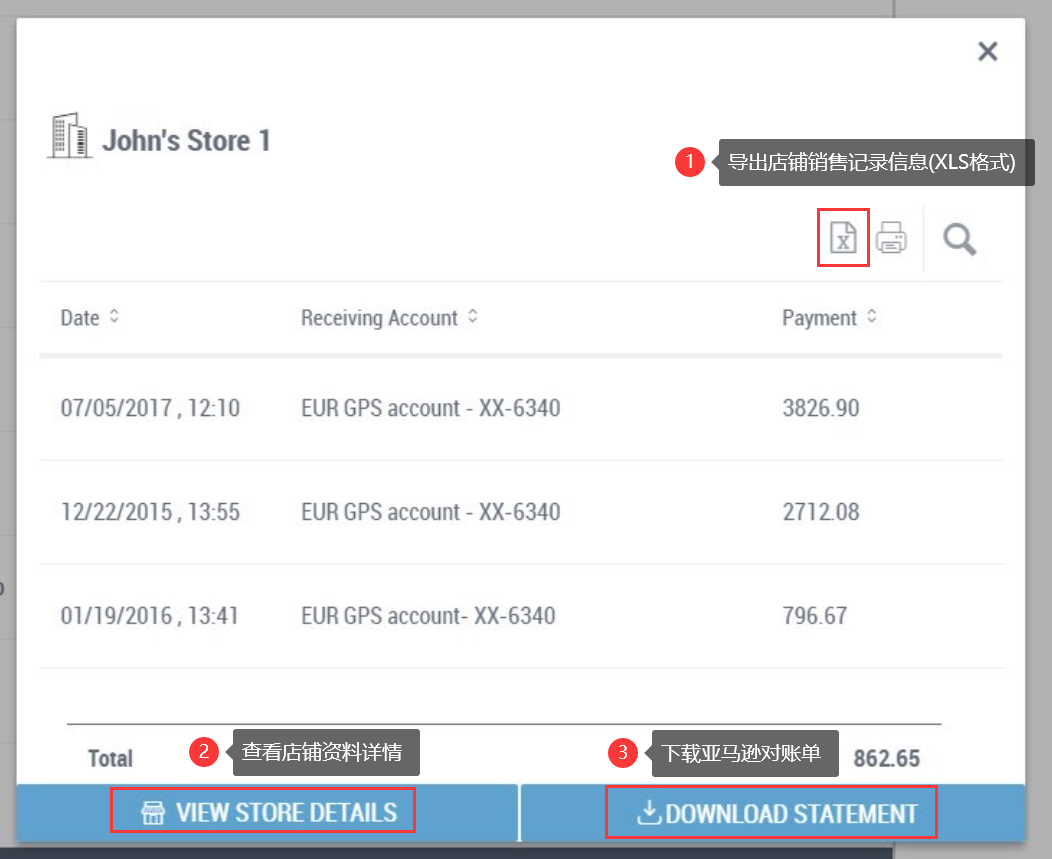
-
导出平台销售数据:点击(搜索栏旁)×,导出店铺销售数据的Excel文件,方便您进行深入分析。
-
查看店铺详情资料:点击 View Store Details 查看店铺详情、店铺所有者和Payoneer收款账户等信息。
-
下载亚马逊对账单:需向亚马逊提供对账单,只需点击店铺详情对话框上的 Download Statement。点击按钮立即下载PDF版的银行对账单。
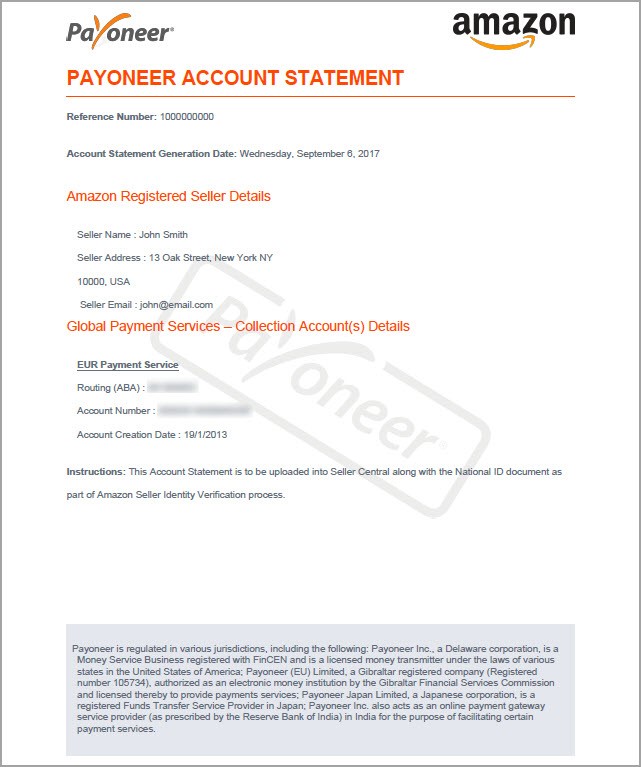
三、参考链接
☆温馨提示: 如果您想注册新的Payoneer账户, 请通过点击本站【Topworker的优惠链接:http://tracking.payoneer.com/SH357】注册Payoneer账户享1.2%~0.5%提现费率+送$25美元现金奖励*(Payoneer官方网站注册无此优惠哦!)。
该*优惠费率永久有效不反弹、收款量大可继续调低,累计收款满$1000美元第二日自动入账$25美元。

